Dans cet exercice, vous allez ajouter les paramètres du modèle et de taille qui vous permettront de modifier la géométrie du composant dans Autodesk Civil 3D.
Cet exercice est la suite de l'Exercice 3 : Définition de la géométrie de la boîte du coffre-fort.
- Restez dans l'environnement Générateur de composants. Cliquez sur l'onglet Vue
 le groupe de fonctions Vues
le groupe de fonctions Vues Isométrique S-O. Vous allez ensuite associer les paramètres de taille disponibles dans Autodesk Civil 3D avec les cotes de la ligne de profil en travers supérieure. Cette vue conviendra mieux pour les prochaines étapes.
Isométrique S-O. Vous allez ensuite associer les paramètres de taille disponibles dans Autodesk Civil 3D avec les cotes de la ligne de profil en travers supérieure. Cette vue conviendra mieux pour les prochaines étapes.
- Cliquez avec le bouton droit sur Paramètres de taille
 Modifier la configuration. Cliquez sur le bouton Créer situé en haut de la boîte de dialogue Modifier les tailles du composant. La boîte de dialogue Nouveau paramètre s'affiche.
Modifier la configuration. Cliquez sur le bouton Créer situé en haut de la boîte de dialogue Modifier les tailles du composant. La boîte de dialogue Nouveau paramètre s'affiche.
- Cliquez sur Hauteur du dormant, puis sur OK. Le paramètre Hauteur du dormant (SFH) s'ajoute.
- Déplacez le curseur de défilement vers la droite jusqu'à ce que la colonne SFH soit visible. Cliquez sur Constant dans la colonne SFH et remplacez cette valeur par Liste. Cliquez sur la flèche de la liste déroulante située en regard de Configuration des paramètres et sélectionnez Valeurs. Les valeurs de chaque paramètre s'affichent.
- Cliquez sur la cellule de valeur de la colonne SFH, puis sur Modifier. Ajoutez les valeurs 8, 12 et 16 à la liste, puis cliquez sur OK. Paramétrez la valeur de SFH sur 8. Ce paramètre sera désormais disponible en trois tailles dans Autodesk Civil 3D.
- Cliquez sur OK. Cliquez sur Enregistrer la famille de composants. Les paramètres du modèle sont mis à jour et intègrent désormais les paramètres de taille.
- Cliquez avec le bouton droit de la souris sur Paramètres de taille, puis sélectionnez Modifier les valeurs. Définissez les valeurs suivantes :
- SBSL : 120
- SBSW : 60
- SFL : 108
- SFW : 48
- SBSH : 48
Cliquez sur le bouton Mettre à jour le modèle dans la barre d'outils de la boîte de dialogue Modifier les tailles du composant. Cliquez sur OK. Les paramètres du modèle sont mis à jour et alignés sur les paramètres de taille.
- Cliquez avec le bouton droit de la souris sur Paramètres du modèle, puis sélectionnez Edition. Paramétrez la valeur de LenB1 sur SFH. Cliquez sur Fermer. LenB1 correspond à la cote de profondeur de l'extrusion du dormant extérieur.
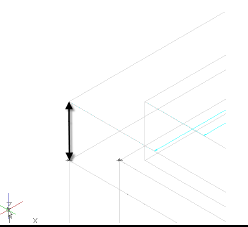
- Développez Modificateurs. Cliquez avec le bouton droit de la souris sur Zone et désactivez la visibilité. Activez la visibilité de Box Outside et de Box Inside. Vous voyez ainsi les modificateurs nécessaires pour la cotation.
- Cliquez avec le bouton droit de la souris sur Cotes du modèle, puis sélectionnez Ajouter une distance. Cliquez sur l'extrusion de la boîte extérieure dans le dessin, puis cliquez sur l'emplacement où vous souhaitez créer la cote.
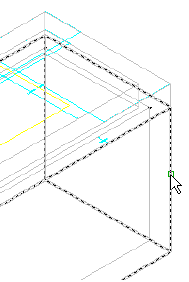
La cote LenB3 est créée.
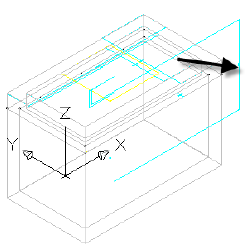
- Reprenez cette étape pour l'extrusion de la boîte intérieure.
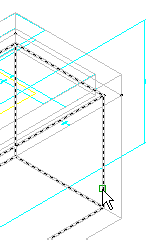
La cote LenB4 est créée.
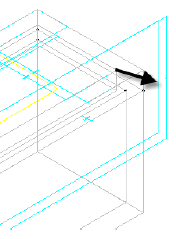
- Cliquez avec le bouton droit de la souris sur Paramètres du modèle, sélectionnez Edition et définissez l'équation de LenB3 sur LenB4 + Fth (épaisseur de plancher). La boîte de dialogue Paramètres du modèle étant ouverte, attribuez la valeur 4 à Fth. Len B3 représente la longueur d'extrusion de Outer Box, laquelle correspond à la longueur d'extrusion de Inner Box additionnée à l'épaisseur du plancher.
- Associez la cote LenB4 à SRS-SFH (hauteur entre le tampon et le puits perdu - hauteur du dormant). Remplacez la valeur de SRS par 48.
- Associez SBSH à LenB1+LenB3. Cliquez sur Fermer. SBSH correspond au paramètre Hauteur de la structure.
Remarque :
Ce paramètre apparaîtra dans Autodesk Civil 3D, mais vous ne pourrez pas le modifier. Il est essentiel que ce paramètre ne soit pas configuré sur zéro. Si c'était le cas, le composant ne pourrait pas s'afficher dans Autodesk Civil 3D.
- Apportez les modifications suivantes aux paramètres de taille.
- Fth
- Choisissez Liste.
- Définissez la liste sur 4,8,12
- Définissez la valeur sur 4
- Wth
- Choisissez Liste.
- Définissez la liste sur 4,8,12
- Définissez la valeur sur 4
- Ajoutez SIL (Longueur de la structure intérieure)
- Choisissez Liste.
- Définissez la liste sur des valeurs échelonnées entre 48 et 120 par incréments de 12 pouces
- Définissez la valeur sur 120
- Ajoutez SIW (Largeur de la structure intérieure)
- Choisissez Liste.
- Définissez la liste sur des valeurs échelonnées entre 36 et 60 par incréments de 12 pouces
- Définissez la valeur sur 60
- SRS
- Choisissez Intervalle
- Définissez la valeur minimale sur 36
- Définissez la valeur maximale sur 120
- Définissez la valeur par défaut sur 72
Fth = Epaisseur du plancher et Wth = Epaisseur de la paroi. Ces paramètres seront disponibles en trois tailles dans Autodesk Civil 3D, il s'agit de propriétés de structure modifiables.
SIL = Longueur de la structure intérieure et SIW = Largeur de la structure intérieure. Ces paramètres seront disponibles dans de nombreuses tailles et vous pourrez les définir par incréments de 12 pouces. Ils représentent les principales propriétés de structure permettant de définir la longueur et la largeur du composant dans Autodesk Civil 3D.
RS = Hauteur tampon-puits perdu. Cette propriété de structure vous permet de définir la profondeur de la structure à gérer dans Autodesk Civil 3D.
Quand vous avez terminé, cliquez sur Enregistrer la famille de composants de manière à enregistrer le composant et mettre à jour les paramètres du modèle pour qu'ils intègrent les paramètres de taille.
- Fth
- Cliquez avec le bouton droit de la souris sur Paramètres de taille, puis sélectionnez Modifier les valeurs. Apportez les modifications suivantes :
- SBSL = 120
- SBSW = 60
- SFL = 108
- SFW = 48
Cliquez sur le bouton Mettre à jour le modèle dans la barre d'outil de la boîte de dialogue Modifier les tailles du composant, puis cliquez sur OK.
- Cliquez avec le bouton droit de la souris sur Paramètres du modèle, puis sélectionnez Edition. Apportez les modifications suivantes dans la colonne Equation. Procédez dans l'ordre indiqué.
- LenA1 : SIL + (2*Wth) - LenA1 représente la cote du modèle de la longueur extérieure de la boîte. Cette cote correspond à la Longueur de la structure intérieure (SIL) plus l'épaisseur de chaque paroi (2 x Wth).
- LenA2 : SIW + (2*Wth) - LenA2 représente la cote du modèle de la largeur extérieure de la boîte. Cette cote correspond à la largeur de la structure intérieure (SIW) plus l'épaisseur de chaque paroi (2 x Wth).
- SBSL : LenA1 - SBSL et SBSW sont des propriétés de structure importantes qui ont été paramétrées sur les cotes du modèle.
- SBSW : LenA2
- SVPC : SFH + 6 - La hauteur de canalisation verticale (SVPC) a été paramétrée sur la hauteur du dormant (SFH) plus six pouces.
- Développez Plans de construction
 Rim
Rim Géométrie. Cliquez avec le bouton droit sur Fixed Center
Géométrie. Cliquez avec le bouton droit sur Fixed Center Visible. Le point central du tampon s'affiche sur le dessin.
Visible. Le point central du tampon s'affiche sur le dessin.
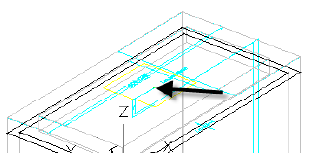
- Développez Données de présentation automatique. Cliquez avec le bouton droit de la souris sur Données de présentation, puis sélectionnez Sélectionner le point de placement. Utilisez l'accrochage aux objets Noeud pour sélectionner le point Fixed Center. Les points de placement sont comparables aux points d'insertion des blocs AutoCAD.
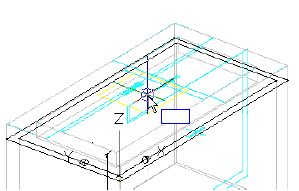
- Développez Modificateurs. Activez la visibilité de Frame et de Box. Désactivez tous les autres modificateurs.
- Cliquez sur Générer un bitmap.
- Cliquez sur Vue isométrique S-O. Cliquez sur OK. Une image bitmap a été générée dans le catalogue des composants.

- Cliquez sur Enregistrer la famille de composants. Quittez l'environnement du générateur de composants.
Pour poursuivre ce didacticiel, passez à l'Exercice 5 : Utilisation du nouveau composant.